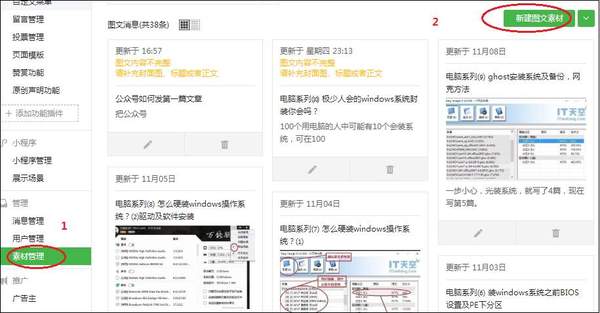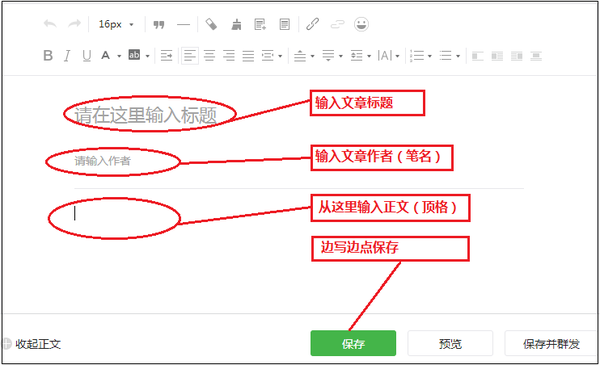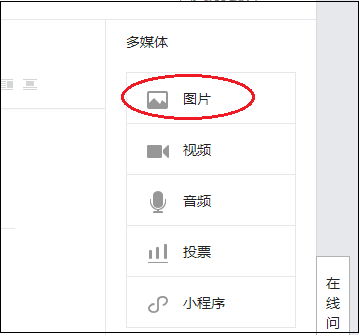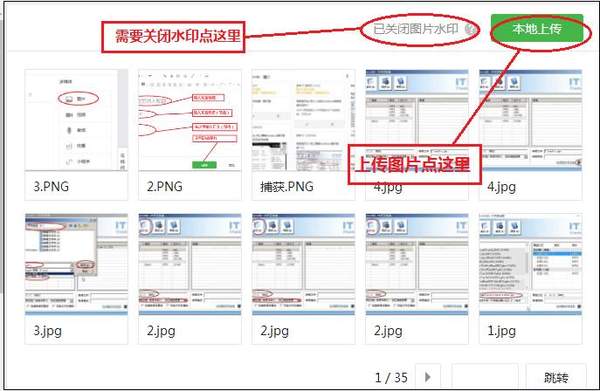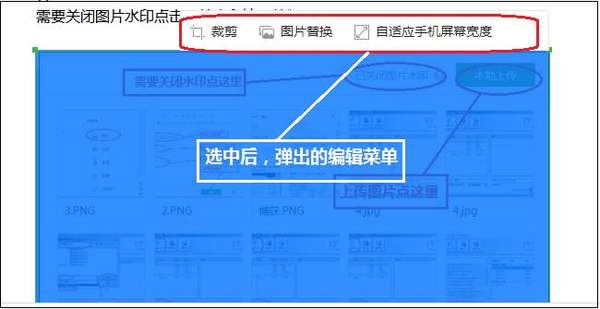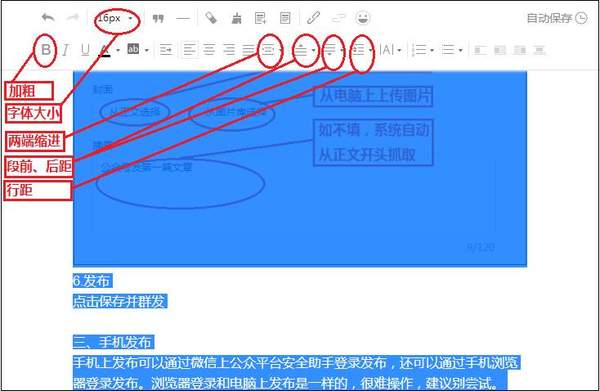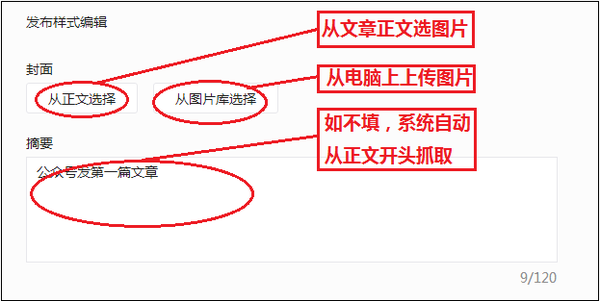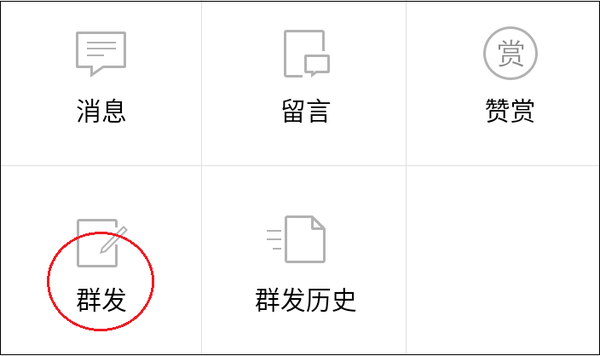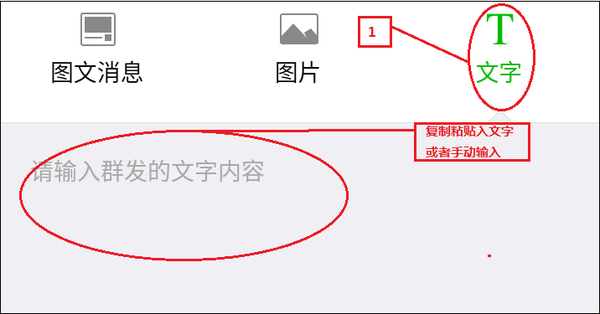公众号第一个文章叫什么(公众号第一篇文章范文)
把公众号的申请和使用,这一篇搬到头条,没想到有这么多同学感兴趣。这一篇主要解决了怎么去申请和一些简单的功能。
想想自己刚开始的时候,最重要的难在怎么把第一篇文章发出去。当初折腾好久发了好简单的第一篇。
想想把来写一篇,关于第一篇怎么发出去。力求简单,版式等等,不在意,只要看后照着做能做到把自己的第一篇发出去就好。
一、准备
⒈前提是公众号已经申请好。
⒉准备一篇文章
要发文章当然得准备一篇文章。可以首先用word写好在电脑上,或者写好在手机上。还可以把文章写在本子上。
当然,可以不用写出来,但是起码要知道要写什么。这里我重点说怎么把文章发出去。
3.准备最少一张配在文章里的图片
图片风格最好和文章一致。网上找的图片用没有版权的,并且注明出处或者注明来源于网络,侵权删除这类。也可以用自己拍的照片。我自己的习惯尽可能用自己拍的照片或者朋友的。没有才去网上找。
二、电脑上发布
电脑和手机都可以发布,电脑发布更方便,建议用电脑发布。
1.登录
点击素材管理——再点图文素材
2.弹出页面,按提示输入文章名称,作者
⑴作者一般输笔名,可以和公众号一致,也可以不一致。一旦确认就统一用一个笔名。
⑵然后正文位置复制粘贴(Ctrl V)入写好的文章。没写好的,也可以一个个字输入。注意每段顶格,不用空2格,新媒体基本都是顶格。为方便阅读,2-3句一段最好。
⑶边写边点保存,防止白辛苦。
3.文章正文需要加入最少一张图片
⑴通过点击右边的图片按钮添加
图片的位置可以在文章的任何位置,一般最好开头放一张图片。按个人习惯。
⑵弹出页面点击本地上传——找到图片点打开——上传完——点确定
需要关闭图片水印点击图片水印这里的“?”。
上传错误全选后点删除。
⑶选中整张图片可以对图片进行简单编辑
⑷也可以通过复制粘贴入图片
4.排版
⑴正文全选,通过点击字体(14-16),两端缩进(16),段前距离(10),段后距离(10),行距离(1.75)进行简单排版。这些数值是我用的默认数值,字体一般15。
⑵然后单击空白处取消全选,对重点或者标题单选进行加粗。
5.封面和摘要
文章正文写完后,拉动右手边的滚动条,可以看到封面和摘要
6.发布
点击保存并群发——确定——扫码确认
群发前点击预览可以确认下有问题不。
三、手机发布
手机可以通过安全助手登录发布,还可以通过手机浏览器登录发布。浏览器登录和电脑上发布是一样的,很难操作,建议别尝试。
这里只说安全助手发布。
⒈助手登录公众号平台
安全助手——首页——登录
⒉点击群发
3.弹出页面默认是图文消息,只能从电脑端编辑好的素材里选择。第一篇文章用不上。
直接点击文字,复制粘贴入写好的文章(手动输入也可以)。字数有限制不超过600。
4.点击群发——确定就可以
⒌也可以单独只发图片,选择图片就可以。
开始不知道怎么弄,熟悉后很简单。第一篇不求多好,发出去就好。个人号每天只可以发一次,想好再发。
如果有用,请转发,让更多人看到。